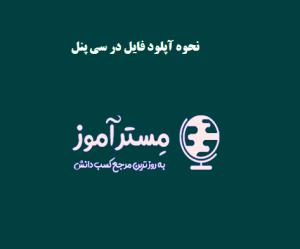ساخت ساب دامین در هاست سی پنل
ساب دامین چیست و چه کاربردهایی دارد ؟

ساب دامین یا زیر دامنه نامی است که به صورت پیشوند قبل از نام دامنه اصلی قرار می گیرد و به وسیله یک نقطه از نام دامنه اصلی وب سایت متمایز می شود،
در واقع ساب دامین ها یه قسمت متفاوت از وب سایت اصلی شما هستند که داخل هر ساب دامین میتوانید محتوا یا سایت کاملا متفاوتی رو با محتوای کاملا متفاوت نسبت به سایت اصلیتون راه اندازی کنید.
پس با مسترآموز همراه باشید…
. به عنوان مثال اگر آدرس وب سایت ما mramooz.com باشد ما قادریم توسط ساب دامنه، بخش های زیر رو برای وب سایتمون راه اندازی کنیم:
-
blog.mramooz.com
- که می شود قسمت وبلاگ سایت ما و میتوانیم یه سایت راه بندازیم و درمورد شرکتمون توضیحات نسبتا کاملی رو به کاربران ارائه کنیم.
-
store.mramooz.com
- که داخل این ساب دامنه یه سایت فروشگاهی راه اندازی کنیم که کاملا محتوای متفاوتی نسبت به سایت اصلیمون داشته باشه و داخلش محصولاتمون رو به فروش برسونیم.
-
support.mramooz.com
- که داخل این ساب دامین هم یه اتوماسیون پشتیبانی از مشتریان راه اندازی کنیم که یه سیستم کاملا متفاوت نسبت به سایر ساب دامنه هامون داشته باشد و مشتریان برای دریافت پشتیبانی به این آدرس از وب سایتمون مراجعه کنند.
آیاساخت ساب دامین برای سئو مفید است ؟
انجام این کار اصلا ارتباطی به سئو و افزایش رتبه سایت اصلی ندارد، البته با انجام این کار میتوانید رتبه الکسا و ترافیک وب سایتتون رو افزایش بدید ولی نمیتوانید با راه اندازی یه ساب دامین کمکی به سئو و افزایش امتیاز وب سایت اصلیتون داخل موتور های جستجو داشته باشید، چون که گوگل و سایر موتور های جستجو طوری طراحی شدن که هر ساب دامین رو یه سایت جداگونه با موضوع متفاوت از سایت اصلی به حساب میارد.
نحوه ساخت ساب دامین یا زیر دامنه در هاست سی پنل
در ابتدا از طریق آموزش نحوه ورود به سی پنل، وارد هاست سی پنل وب سایت میشویم، بعدش یه مقداری اسکرول رو میاریم پایین و از قسمت domain بر روی آیکون subdomain از اینجا کلیک می کنیم.
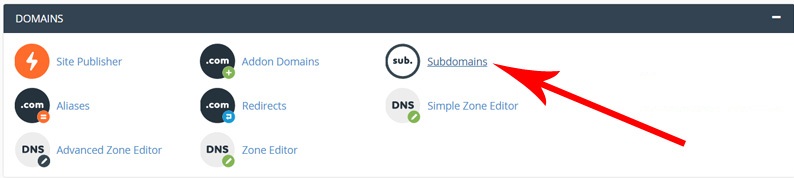
از قسمت Create a Subdomain تو فیلد subdomain قادریم نام ساب دامنه که تصمیم داریم بسازیم رو وارد کنیم،
در اینجا تایپ می کنیم blog و از قسمت domain هم قادر هستیم نام دامنه ای که میخوایم براش ساب دامین بسازیم رو انتخاب کنیم، این فیلد برای اونایی کاربرد داره که میخوان برای ادان دامین هاشون و یا پارک دامین هاشون ساب دامین ایجاد کنن، مثلا دامنه اصلی این هاست ما mramooz.com هست اما قادر هستیم برای یکی از پارک دومین های داخل هاست وب سایتمون هم مثل دامنه mramooz.com هم ساب دامین ایجاد کنیم، ما اینجا mramooz.com رو انتخاب می کنیم یعنی دامنه اصلی این هاست، تو فیلد Document Root مسیر قرار گیری فایل های این ساب دامین به صورت خودکار توسط سی پنل تولید شده و ما معمولا سی می کنیم بهش کاری نداشته باشیم و حالا برای نهایی سازی ساخت ساب دامین از اینجا بر روی دکمه آبی رنگ create کلیک می کنیم.
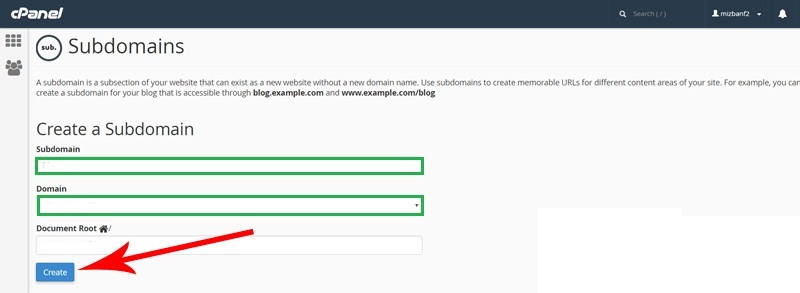
تا پیغام سبز رنگ Success: “blog.mramooz.com” has been created. رو مشاهده کنیم،
مشاهده این پیغام به این معناست که ساب دامین ما به خوبی ایجاد شده.
داخل مرورگرمون یه تب جدید باز می کنیم و آدرس ساب دامینمون رو تایپ می کنیم blog.mramooz.com چون میخوایم ببینیم ساب دامین به خوبی ساخته شده یا نه، و حالا اینتر رو میزنیم، خطای forbidden برای ما به نمایش در میاد که نمایش این خطا به این معناست که هنوز داخل دایرکتوری این ساب دامین محتوای خاصی آپلود نشده بنابراین سایت قابل دسترسی نیست.اگه بعد از ساخت ساب دامین خطای forbidden رو مشاهده کردید هیچ جایی برای نگرانی نیست، زمانی که شما سیستم مدیریت محتوا هایی مثل جوملا، وردپرس و یا سایت رو بر روی این ساب دامین بارگزاری می کنید این خطا به صورت خودکار رفع میشود.
حل مشکل ایجاد دایرکتور بعد از آدرس سایت، پس از ساخت ساب دامین در Cpanel
گاهی اوقات، وقتی که شما یه ساب دامین میسازین با آدرس blog.mramooz.com و سایت رو داخل آن قرار می دهید، وب سایت شما با آدرس mramooz.com/blog هم به صورت خودکار در دسترس قرار میگیرد. اگر داخل هاست شما این مشکل وجود دارد میخوایم نحوه رفع این مشکل رو به شما آموزش دهم،
برای انجام این کار از اینجا بر روی دکمه go back کلیک می کنم تا وارد صفحه تنظیمات ساب دامین شوم و به قسمت Modify a Subdomain و این ساب دامینی است که ما قبلا ایجادش کردم، برای رفع مشکل گفته شده از قسمت Document Root بر روی آیکون ویرایش کلیک می کنم.
و تو پنجره Change Document Root قادریم اگر مسیر ساب دامین ما public_html/blog است، مسیر رو به blog.mramooz.com تغییر بدیم، البته شما به جای mramooz.com باید نام دامنه مورد نظرتون رو وارد کنید، بر روی دکمه change کلیک کنید.
برای حل این مشکل باید کاری کنید که دایرکتوری مربوط به ساب دامین شما بره و قبل از مسیر public_html هاست شما قرار بگیرد، اگرقادر به رفع این مشکل نشدین مسئله رو به شرکت هاستینگ اطلاع بدید تا براتون برطرف کنند.
نحوه ریدایرکت یا هدایت ساب دامین ها در سی پنل به آدرس دیگر
می خواهم نحوه ریدایرکت یا هدایت کردن ساب دامین ها به یه آدرس دیگه رو به شما آموزش بدم،
فرضا شما ساب دامین blog.mramooz.com رو دارید و حالا یه تغییراتی تو سیاست هاتون داشتید و آدرس سایتتون رو عوض کردید و حالا در عوض سایت mramooz.com/blog رو به جای اون ساب دومین برای خدمات رسانی به کاربران راه اندازی کردید و تصمیم دارید که هرکس که آدرس blog.mramooz.com رو از قبل تو مرورگرش داره و وارد این آدرس می شود به صورت خودکار به آدرس جدید دامنه شما منتقل بشه، برای انجام این کار در حالی که ساب دامین از قبل ایجاد شده باشه، از مقابل آدرس ساب دامین بر روی manage redirection از اینجا کلیک می کنیم.

و تو صفحه Redirection داخل این فیلد شروع می کنیم به تایپ کردن آدرس جدیدمون https://mramooz.com/blog و حالا برای نهایی سازی ساخت هدایتگر اتوماتیک ساب دامین، بر روی دکمه آبی رنگ save کلیک می کنیم.
تا پیغام “blog.mramooz.com” is currently being redirected to: https://mramooz.com/blog”. برامون به نمایش در بیاد که میگه هدایتگر ساب دامین به خوبی تنظیم شده، حالا برای بررسی صحیح بودن ریدایرکت انجام شده، داخل مرروگر آدرس ساب دامینمون رو تایپ می کنیم blog.mramooz.com و اینتر می کنیم. هدایتگر به خوبی وارد عمل می شود و ما رو به آدرس مورد نظر که تنظیمش کرده بودیم هدایت می کند.
نحوه نصب ورودپرس یا جوملا بر روی ساب دامین ها در هاست سی پنل
چطوری می شود روی ساب دامین ایجاد شده داخل هاست سی پنل یه وردپرس نصب کرد، برای انجام این کار مجددا بر روی دکمه go back کلیک می کنیم.

تا وارد صفحه ساب دامین های سی پنل بشویم، اگرقراراست روی این ساب دامین سیستم مدیریت محتوا هایی مثل وردپرس یا هرچیز دیگه ای نصب کنین اول از قسمت manage redirection یادتون باشد که اگر ساب دامین رو به یه آدرس دیگه هدایت، اون هدایت کننده رو اول disable یا غیر فعال کنید، خیلی خب این ساب دامین ما هستش که میخواهیم روش وردپرس نصب کنیم، بنابراین از مقابل ساب دامین از قسمت Document Root بر روی این لینک کلیک می نماییم،به مسیر blog.mramooz.com از داخل فایل منیجر هاست وب سایتمون هدایت میشیم.
نحوه حذف کامل ساب دامین های ساحته شده در سی پنل
برای انجام این کار دوباره به صفحه ساب دامین ها سی پنل برمیگردیم، این دقیقا ساب دامینی است که می خواهیم حذفش کنیم، از مقابل این ساب دامین از قسمت action بر روی گزینه remove کلیک می نماییم.و تو این صفحه بر روی دکمه آبی رنگ delete subdomain از اینجا کلیک می کنیم.تا پیغام سبز رنگ
Success: The subdomain “blog.mramooz.com” has been successfully removed. رو مشاهده کنیم و این به این معناست که ساب دامین ما حذف شده است، ولی
نکته مهم
وقتی سی پنل ساب دامین رو حذف می کند اما محتویات و فایل های داخل اون رو حذف نمی کند، و این باعث می گردد که ظرفیت هاست ما به مرور زمان اشغال شود، برای حذف محتویات این ساب دامین حالا از این بالا سمته چپ بر روی آیکون cpanel کلیک می کنیم.تا وارد صفحه اصلی کنترل پنل سی پنل بشویم، از قسمت files بر روی ابزار مدیریت فایل های سی پنل یعنی file manager کلیک می نماییم تا وارد صفحه ای بشویم.
تو فایل منیجر از این پنل سمته چپی، بر روی آیکون home کلیک می کنیم تا مطمئن شویم دقیقا داخل home فایل منیجر هاست هستیم، برای نهایی سازی حذف محتویات این ساب دامین که از قبل اینجا باقی مانده انتخابش می کنیم، و از این بالا بر روی دکمه delete کلیک می کنیم.و تو پنجره trash این گزینه رو هم تیک دار می کنیم تا محتویات این ساب دامین حتی داخل سطل زباله هاست سی پنل ما هم باقی نماند، و برای نهایی سازی حذف محتویات ساب دامین بر روی دکمه confirm کلیک می کنیم
امیدواریم این آموزش برای شما مفید واقع شده باشد…